安装Ubuntu 20.10之后要做的10件事情!提高使用感
 嚯嚯
嚯嚯1 查看最新的功能
2 安装GNOME Tweaks
3 启用GNOME扩展支持
4 在顶部栏中显示电池百分比
5 扩展Ubuntu的黑暗模式
6 启用最小化点击
7 设置Flatpak支持
8 安装“Desktop Icons NG”扩展程序
9 启用额外的小部件
10 了解一些额外的软件
如果已成功安装上Ubuntu 20.10,建议做下面的10件事情,它适合Ubuntu新手或经验不足的人,这样在使用Ubuntu 20.10操作系统上就更加的容易了。
1.查看最新的功能
每个新的Ubuntu版本都与上一个版本不同,Ubuntu 20.10也不例外,因此,在进行设置之前,请务必花一点时间,了解Groovy Gorilla的新功能。
Ubuntu 20.10新功能和主要更改概述:
- 采用Linux kernel 5.8版本
- GNOME 3.38引入了很多改进,包括以网格组织应用,在注销和关机界面中增加重启选项等。
- 安装程序中的Active Directory支持。
- 具有新图标集的LibreOffice 7.0.2版本。
- Firefox中的高精度滚动。
- 可重新排列的应用程序网格。
- 分页的应用程序文件夹。
- 通过二维码共享Wi-Fi热点。
- 使用麦克风但静音时的指示灯警报。
- 日历小部件下方显示的日历事件。
- 选择在顶部栏中“显示电池电量百分比”。
- 状态菜单中可见的“重新启动”选项。
- 新墙纸。
2.安装GNOME Tweaks
可以将GNOME Tweaks视为Ubuntu桌面的瑞士军刀,它可以让您轻松访问隐藏的设置,以便您可以微调桌面以适合您的需求。
Gnome Tweak工具在Ubuntu的Universe存储库中可用,因此请确保在“Software / Updates”中启用了,如下图所示:
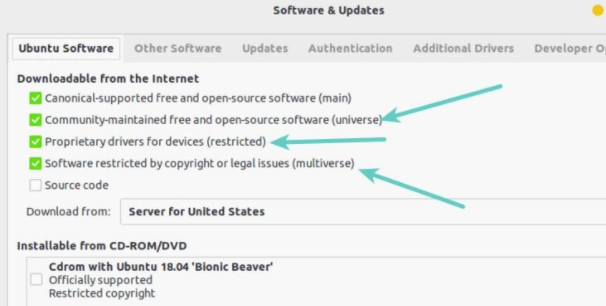
之后,你可以从软件中心安装GNOME Tweak工具,只需打开软件中心并搜索GNOME Tweaks并从那里安装它:
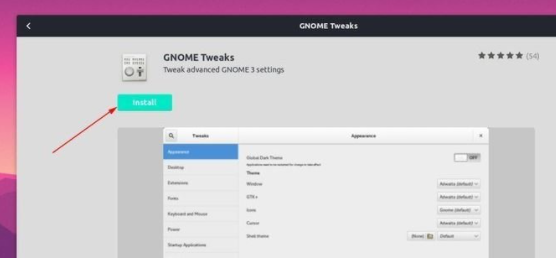
或者,你也可以使用命令行通过apt命令安装软件:
sudo apt install gnome-tweaks
这个方便的实用程序为您提供以下选择:
- 更改GTK和图标主题。
- 将窗口按钮向左移动。
- 更改桌面字体和字体大小。
- 自动居中新窗口。
- 在时钟标签中显示工作日。
- 在动态和静态工作空间之间切换。
- 该应用程序是免费的开源软件,您可以从Ubuntu软件应用程序中获取它,也可以在新的终端窗口中运行sudo apt install gnome-tweaks命令安装。
- Tweaks中所有可用的设置都可以使用命令行进行访问,也可以根据需要使用dconf-editor工具进行访问。
3.启用GNOME扩展支持
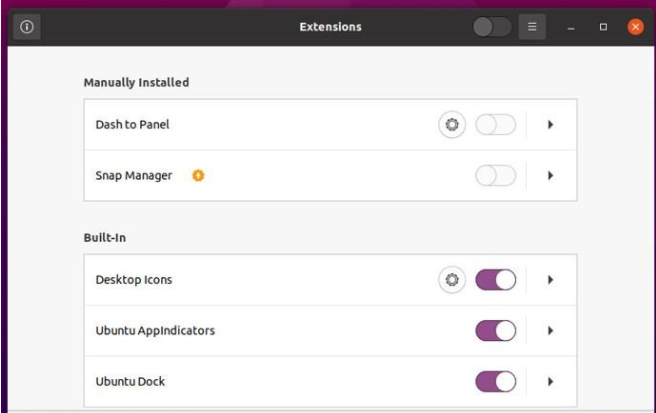
GNOME扩展(GNOME Extension)为您提供了一种添加和扩展Ubuntu桌面功能的简便方法,从细微的增强(例如使wifi、蓝牙、电源等)到戏剧性的变化(例如将顶部栏和停靠栏组合到一个面板中)。
为了充分利用Ubuntu上的GNOME扩展,我建议您安装扩展应用程序,通过名称在Ubuntu Software应用程序中进行搜索,或者打开一个终端并运行sudo apt install gnome-shell-extension-prefs命令。
4.在顶部栏中显示电池百分比
如果您在笔记本电脑上使用Ubuntu 20.10,则需要密切注意电池寿命,使用新设置,Ubuntu 20.10使得在顶部栏中更容易查看剩余电池百分比:
1、打开设置。
2、选择“电源(Power)”。
3、将“电池百分比(Battery Percentage)”设置滑动为“开(on)”。
更改立即生效,如果要隐藏电池电量百分比,可以重复上述步骤,但是将设置从“开(on)”->“关(off)”滑动。
5.扩展Ubuntu的黑暗模式
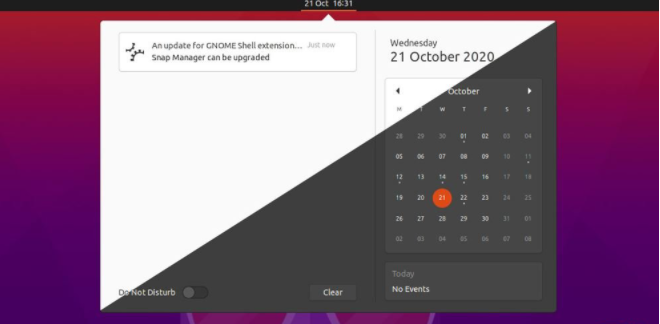
Ubuntu有深色模式选项,但并不能使所有桌面切换为深色主题,它仅影响应用程序的外观,特别是GTK应用程序,如果您想创建指示器菜单、消息托盘和日历小部件以及模式对话框,则可以使用深色主题。
6.启用最小化点击
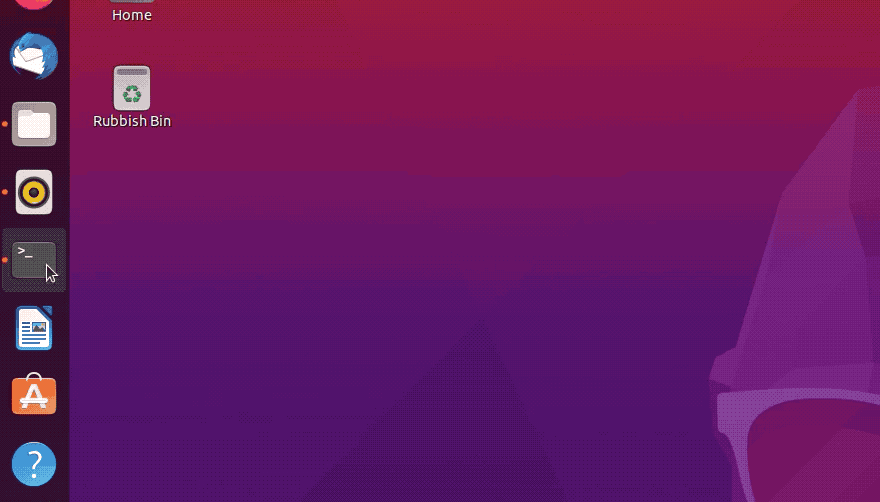
我在Ubuntu中最大的烦恼是没有启用最小化点击,如果您熟悉Microsoft Windows,将习惯于在任务栏中单击某个应用以将其还原,然后再次单击以最小化(隐藏)该应用。
即使是出了名的严格的macOS,也可以轻松实现此行为。幸运的是,该选项可用,只是隐藏了。
在新的终端窗口中运行以下命令以打开“minimise on click”:
gsettings set org.gnome.shell.extensions.dash-to-dock click-action 'minimize'
更改立即生效。
7.设置Flatpak支持
一直在创建漂亮的新Linux应用程序,其中许多可以通过Flathub商店作为Flatpak应用程序安装在Ubuntu上。
Ubuntu默认情况下不支持Flathub,因此您需要自己启用它。
8.安装“Desktop Icons NG”扩展程序
您在桌面上看到的那些图标?它们是由功能不强的GNOME Shell扩展处理的,它缺少基本功能,例如,您不能将文件从Nautilus拖放到桌面上,反之亦然。
值得庆幸的是,存在此扩展的更好版本,由社区维护,它被称为“desktop-icons-ng”(简称DING),地址在:https://extensions.gnome.org/extension/2087/desktop-icons-ng-ding/。
9.启用额外的小部件
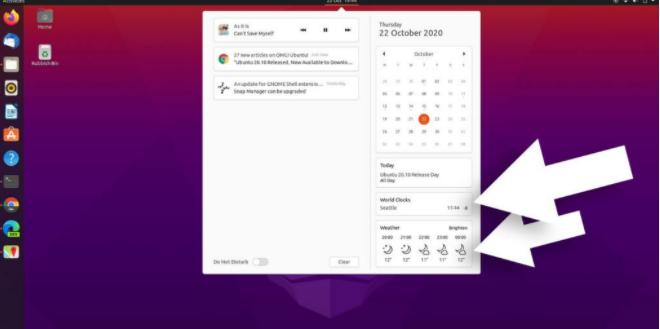
您可以使用它来跟踪应用程序的运行状况、日期、最新改进。它还可以向您显示您选择的位置的五个小时天气预报,以及您想要的任意多个世界时钟。
您也无需执行任何其他操作即可在通知栏中查看天气和世界时钟小部件,只需安装天气和时钟应用即可:
sudo apt install gnome-weather gnome-clocks
安装其中一个或两个后,打开消息托盘/日历,然后按照屏幕上的提示进行设置。
10.了解一些额外的软件
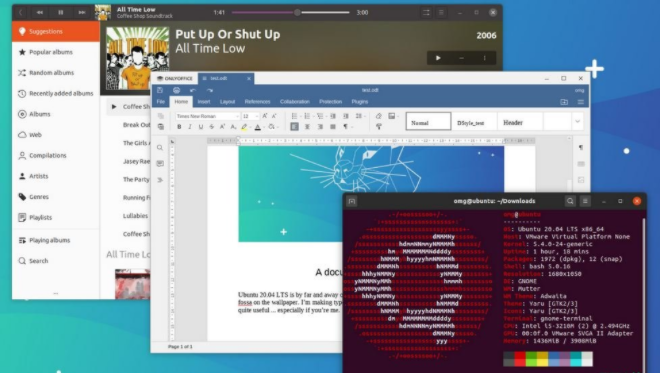
Ubuntu附带的软件非常全面,但还远远不够,当然,我们也有大量的替代产品可用,比如Geary电子邮件客户端是Thunderbird的可靠替代产品,OnlyOffice可替代LibreOffice,Lollypop是Rhythmbox的替代品等。同时还包含Snap应用程序和Flatpak应用程序,一些首选:
- GIMP:免费的图像编辑器。
- Kdenlive:功能强大的视频编辑器。
- Spotify:云音乐流媒体服务。
- Foliate:GTK电子书阅读器。
- Feeds:桌面RSS客户端。
未知的网友